三星手机是韩国最大的跨国企业集团三星集团研发的智能手机,三星手机真正开始风靡全球的时候是从A系列开始的,A系列最初是折叠型手机,最早的三星A188和A288都是三星的经典机型,而今天小编要说到的是三星手机系列中的S10系列,虽然三星曾经遭遇危机,但是他们的S10系列还是卖的异常火爆,前不久刚有网友问过小编在三星S10当中要如何设置打开应用时自动旋转手机屏幕,所以小编今天就来跟大家分享一下具体的操作方法及步骤,感兴趣的朋友就一起来看看吧。
 方法步骤
方法步骤1.要进行上述操作的话我们需要先在三星S10当中使用日常程序这个功能,可以在手机的高级功能页面中打开,打开之后就会在桌面上生成一个日常程序的图标。
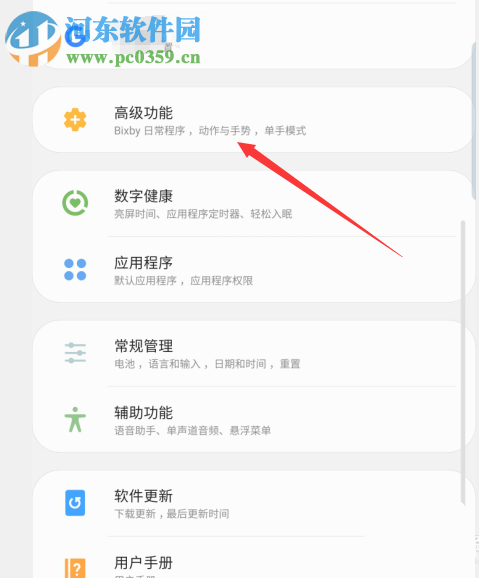
2.生成图标之后,我们在手机桌面上点击它,就会进入到下图所示的界面中了,然后在界面的右上角找到+号并点击,添加一个环节。
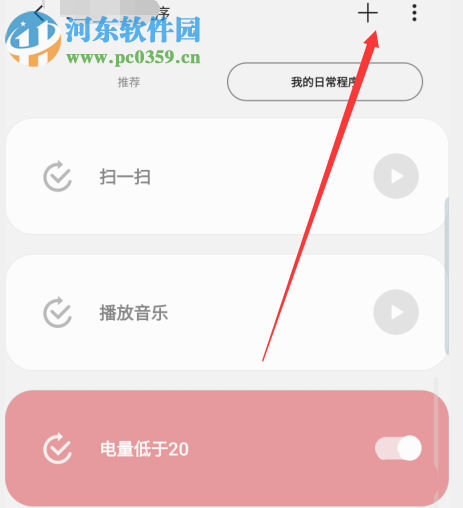
3.在添加环节时我们需要先为添加条件里面选择要进行自动旋转操作的应用程序,点击事件模块下面的“应用程序打开”。
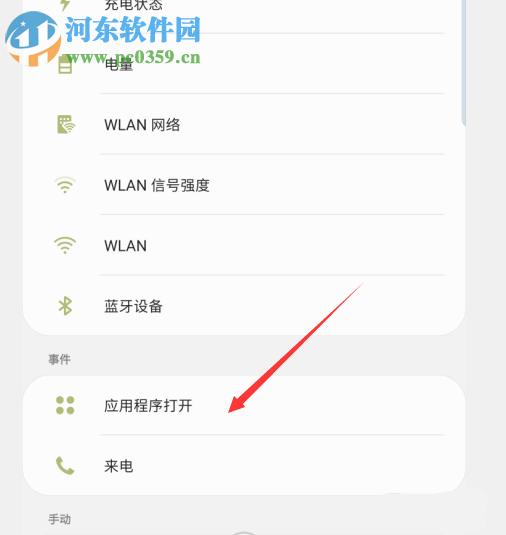
4.应用程序选择完成之后我们就可以选择屏幕方向了,在显示这个模块中点击“屏幕方向”就可以了。
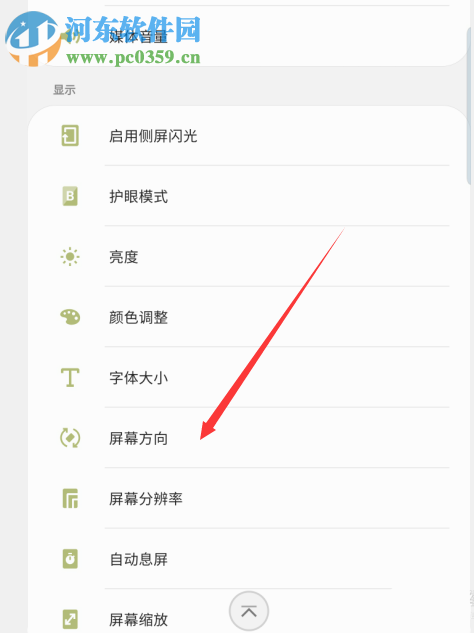
5.点击屏幕方向之后,界面下方就会弹出一个界面供我们选择方向了,然后我们根据这个应用程序使用时的屏幕方向,来选择就可以了。

6.选择完成之后,我们在添加日常程序这里为这个事件取一个名称,方便我们记忆,否则当程序越来越多时会记混淆。
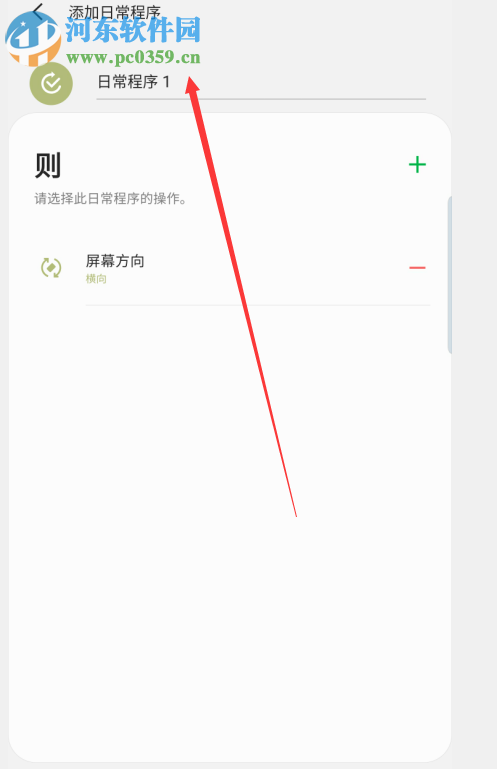
7.添加完成之后我们就可以在日常程序中看到刚刚设置的这个事件了,然后我们可以打开刚才设置过的应用程序,看看是否会自动旋转屏幕。
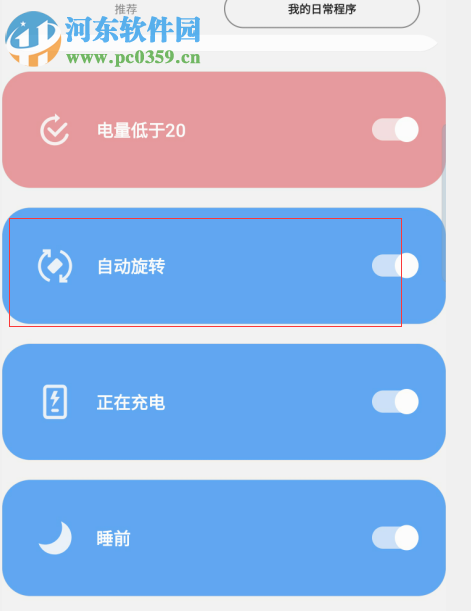
以上就是在使用三星S10手机时设置打开应用就会自动旋转屏幕的方法步骤了,因为每个人适应使用的屏幕方向都不一样,有横向纵向或者随重力自动旋转的,那么我们就可以使用这个方法将屏幕方向固定成自己喜欢的,看着也会更舒服一些。


